Как мога да изтрия файл с администраторски права?
Доста често, когато програмите се деинсталират, остават остатъчни файлове и папки, които заемат прилично количество място на локалния диск. Всичко би било наред, ако при опит за изтриването им не се появи грешка, която ни информира, че трябва да имаме права за извършване на такава операция.
И изглежда, че влязох от името на „мениджъра“, но компютърът все още ругае. В този случай ще се опитаме да ви кажем как да ликвидирате документ с администраторски права.
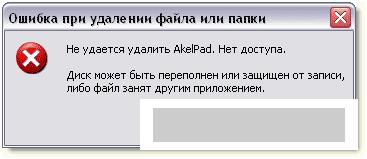
Най-простите методи
Най-лесният метод, който ще ви позволи да направите това, е да рестартирате компютъра си. Работата е там, че грешката може да възникне поради използването на файлови ресурси от приложение на трета страна. Когато рестартирате, той ще се изключи и ако успеете да го направите, преди да се стартира автоматично, ще можете да изпратите папката в кошчето.
Ако първият метод не работи, щракнете с десния бутон върху злополучния файл, изберете раздела „Сигурност“, изберете името си и поставете отметка в квадратчето до „Пълен контрол“. Запазваме промените и се опитваме да изтрием файла отново като администратор.
В някои случаи можете да изтриете папка с администраторски права, като първо я преместите на флаш устройство или друго локално устройство. Методът работи доста често.
Използване на софтуер
Има поне две програми, които ще ви помогнат да премахнете документа. Това са помощните програми Unlocker и Total Commander. Първото приложение премахва заключването от името на администратора, а второто разширява възможностите на потребителя.
След като инсталирате програмата Unlocker, трябва:

Ако документ е блокиран като администратор, ще бъдете подканени да го отключите (включително отключване на прикачени файлове и папки). След това програмата трябва да помогне.
Когато използвате програмата Total Commander, стъпките се променят леко. Стартирайте инсталираното приложение. Ще се появи определен аналог на стандартната програма Explorer. 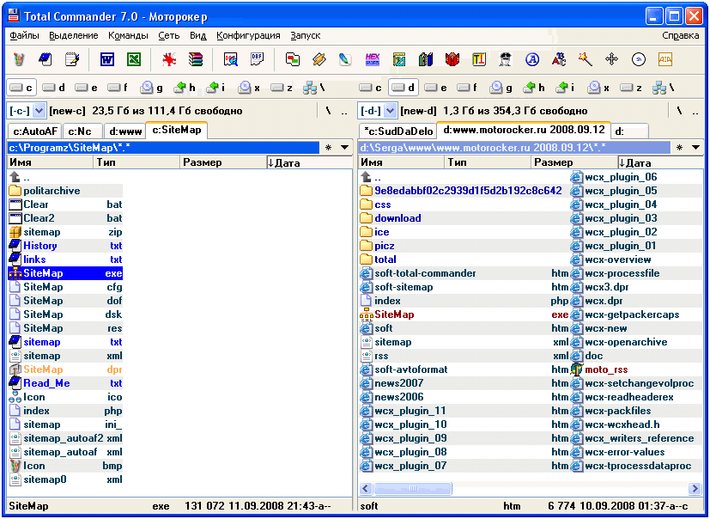
Намерете вашия документ, щракнете с десния бутон върху него и изберете изтриване от падащия списък. Ако нищо не се случи, направете следното:
- Отворете папката и намерете предишния „невидим“ файл.
- , намерете процеса със същото име.
- Завършете процеса и се опитайте да унищожите документа.
Понякога има няколко такива фонови процеса в една директория, които пречат на задачата. Необходимо е да проверите това и да завършите всеки от тях. За съжаление, този метод не може да осигури 100% гаранция. В този случай трябва да се уверите, че няма вируси или да дадете компютъра си на професионалисти.
